템플릿이란 ?
미리 디자인이 되어 있는 섹션과 페이지를 다운로드해 사용할 수 있는 엘레멘토의 템플릿 라이브러리는 templates(사용자 템플릿)과 함께 웹페이지 요소 디자인을 재 사용할 수 있게 합니다. 코딩 없이 마우스 드래그, 드롭만으로 워드프레스 페이지를 디자인하는 Elementor는 블로그 테마 자체를 사용자가 스스로 디자인할 수 있게 해주는 테마 빌더로써 역할을 충분히 하고 있습니다.
템플릿의 목적은 동일한 디자인 형태를 ‘재사용’ 하는 것입니다. 디자인 영역에 있어서 템플릿이란 미리 마련되어 있는 일정한 틀에서 콘텐츠만 수정하여 다시 사용할 수 있는 것입니다. Elementor로 디자인한 일정한 형태의 템플릿을 사용자만의 템플릿으로 저장해 두었다가 재사용 할 수 있습니다. 예를 들어 사진과 글이 있는 섹션 하나를 템플릿으로 저장해두면 나중에 언제든 templates에서 불러와 원하는 사이에 넣을 수 있습니다.
Elementor Pro의 템플릿과 무료버전
무료버전 Elementor는 섹션이나 페이지 템플릿을 저장해두고 페이지를 디자인할 때 후에 재사용 할 수 있습니다. 유료버전 Elementor pro는 헤더, 푸터, 아카이브페이지, 싱글페이지 템플릿까지 저장하게 되어 워드프레스 테마 자체를 사진이 새로 디자인하여 쓸수 있는 테마 빌더로써의 기능을 갖춥니다.
Template 기능을 잘 활용한다면 유료테마를 구입할 필요는 없습니다.
관리자 메뉴_Templates

Templates의 메뉴
1) Saved Template : 사용자가 만들고 저장해둔 모든 Elementor 템플릿을 관리합니다.
2) Them Builer : 엘레멘토를 테마 빌더로 사용하기 위한 메뉴로 테마용 헤더, 푸터 등을 만들고 설정이 가능합니다.
3) Popups : 2.4 버전부터 추가되어 팝업 창 디자인을 위한 메뉴입니다.
4) Add New : 새로운 템플릿, 테마 빌더 요소 등을 추가하는 메뉴입니다.
5) Categories : 템플릿을 카테고리별로 정리하는 메뉴입니다.

Elementor 무료 버전만 사용한다면 All, Page, Section만 존재하게되고, 글로벌 위젯과 테마나 CPT 디자인을 위한 나머지 템플릿 구성요소는 유료버전인 Elementor Pro를 사용해야 확인 할 수 있습니다.
All – 모든 템플릿 목록보기
Page – 페이지 템플릿 목록
Section – 섹션 템플릿 목록
Global Widget – 글로벌 위젯 목록 (Elementor Pro)
Header – 사이트 헤더 템플릿 (Elementor Pro)
Footer – 사이트 푸터 템플릿 (Elementor Pro)
Single – 포스트(개별 글), 커스텀 포스트를 위한 싱글 템플릿 (Elementor Pro)
Archive – 아카이브 템플릿 (Elementor Pro)
Templates에 저장되어있는 목록들은 Elementor 에디터 화면안에서의 Template Library 안에서도 확인이 가능합니다.
Elementor 템플릿 라이브러리
워드프레스 페이지빌더 Elementor 플러그인에는 템플릿 라이브러리(Template Library)를 통해서 저장했던 사용자의 템플릿을 불러오기도하고 Elementor 개발사의 서버에 있는 무료, 유료 프리셋 템플릿을 다운로드 받을 수도 있는 기능을 제공하고 있습니다.
또한, 개발사에서 제공하는 모든 템플릿은 반응형 웹페이지에 대응되어 맞추어져있기에 자신이 특별히 반응형 디자인에대한 브레이크포인트를 별다르게 사용하지 않는 이상 모바일, 태블릿, 컴퓨터에서 모두 잘 구현됩니다. 일부 폰트크기나 칼럼너비, 마진등은 일부 수정해야할 수도 있습니다.

프리셋으로 준비된 펨플릿은 섹션이 들어갈 곳 어디든 넣을 수 있습니다. Elementor 편집기 안에서 위의 사진처럼 새로운 섹션을 삽입가능한 Drag widget here 상자에서 폴더모양 버튼을 누르면 템플릿 라이브러리가 열립니다.
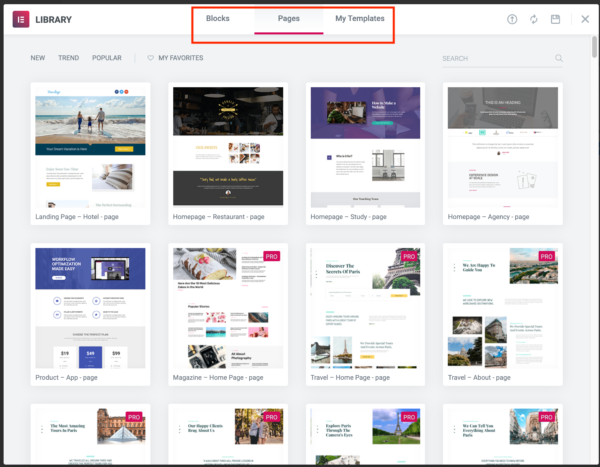
-Pages: 여러 섹션으로 이루어진 페이지단위의 프리셋 디자인 템플릿
-My Templates: 사용자가 저장한 템플릿
Blocks와 Pages 탭에있는 프리셋 템플릿 중에는 Elementor Pro 사용자만 다운로드 받을 수 있는 템플릿들이 있습니다. 화면 오른쪽위에 PRO 마크가 붙어있거나 Elementor Pro 사용자가 아니라면 마우스 포인터를 올리면 왼쪽아래에 나타나야할 인서트 버튼대신 고 프로 버튼이 나타납니다.

MY FAVORITES – 자주쓰는 템플릿 즐겨찾기 추가

Blocks와 Pages 탭 별로 자신이 자주 쓰고 싶은 디자인을 heart 아이콘을 클릭하여 My Favorites 항목으로 즐겨찾기 해둘 수 있습니다.
다음시간에는 템플릿의 활용을 좀 더 자세하게 다루어 보겠습니다.